So installieren Sie den Windows -Service über die Befehlszeile
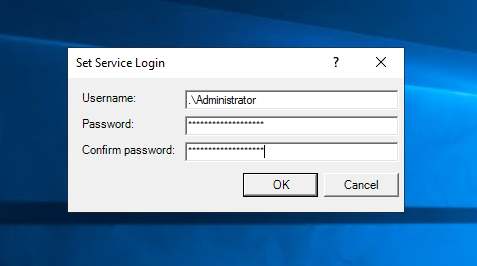
- 4660
- 482
- Henry Liebold
Der .Net Framework bietet und Befehlszeilen-Installationsprogramm für die Installation von Diensten auf dem Windows-System. Sie können Installutil verwenden.exe, um den Windows -Dienst über die Befehlszeile zu installieren. Für .Net 4 Framework Es ist unter C: \ Windows \ Microsoft verfügbar.Net \ Framework \ v4.0.30319 Verzeichnis.
So installieren Sie Windows Service
Zunächst navigieren Sie zum Navigieren zur .Netto -Framework -Verzeichnis und dann Installutil ausführen.exe gefolgt vom Windows Server EXE -Dateipfad.
"> CD" C: \ Windows \ Microsoft.Net \ Framework \ v4.0.30319 \ ""> Installutil.exe c: \ user \ rahul \ windowService \ bin \ debug \ Windowsservice.exe "
Dadurch wird der Dienst auf Ihrem System installiert. Wenn es für die Authentifizierung auffordert, geben Sie den Benutzernamen und das Kennwort Ihres Windows -Systems ein. Denken Sie daran, dass der Benutzername mit “beginnen muss“.\ ”Gefolgt von Benutzername, wie im folgenden Bildschirm gezeigt.
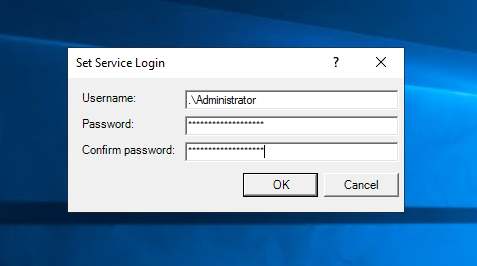
Sehen Sie sich die Onscreen -Nachrichten an und überprüfen Sie, ob der Befehl erfolgreich abgeschlossen ist.
So deinstallieren Sie den Windows -Service
Um den Windows -Dienst mit “zu deinstallieren-uOption mit demselben Befehl wie Installation. Der Befehl zum Deinstallieren des Dienstes sieht nach unten aus:
"> CD" C: \ Windows \ Microsoft.Net \ Framework \ v4.0.30319 \ ""> Installutil.exe -u "c: \ user \ rahul \ windowsservice \ bin \ debug \ Windowsservice.exe "
Abschluss
Dieses Tutorial hat Ihnen geholfen, den Dienst auf dem Windows -System mit der Eingabeaufforderung zu installieren. Bietet Ihnen auch Anweisungen zum Löschen vorhandener Dienste. Als nächstes möchten Sie möglicherweise über das Verwalten von Windows -Service über die Befehlszeile lesen.
- « Wie man die Bildhotlinkung in Apache mit verhindern .htaccess
- So installieren Sie den Komponisten auf macOS »

